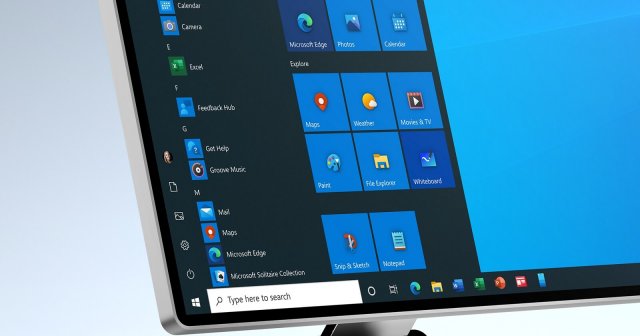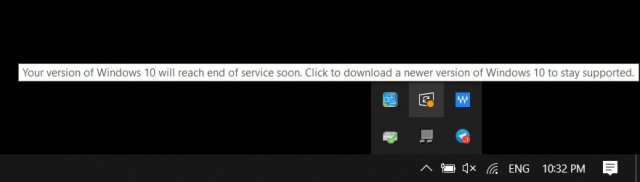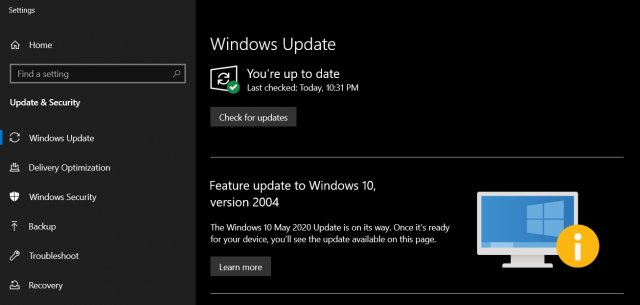- Как исправить ошибку «Ваша версия Windows 10 скоро перестанет обслуживаться»?
- Проверьте, какую версию Windows вы используете
- Решение 1. Обновите все драйверы до последней версии
- Решение 2. Используйте Помощник по загрузке обновлений
- Решение 3. Воспользуйтесь утилитой Create installation media
- Решение 4. Удалите аудиодрайвер Conexant (ноутбуки Lenovo, Asus)
- Microsoft начинает предупреждать пользователей Windows 10 версии 1909 об окончании поддержки
- Исправьте ошибку «Ваша версия Windows 10 перестанет обслуживаться»
- Когда вы получите Windows 10 May 2020 Update? Как взять процесс обновления под свой контроль
- Шаг 1. Получите подробную информацию о вашей установке Windows 10
- Шаг 2. Установите дату доступности и дату окончания поддержки вашей версии
- Шаг 3. Определите, сколько еще будет поддерживаться ваша версия
- Шаг 4. Выберите обновление функций
- Шаг 5. Настройте параметры Windows и отметьте даты в календаре
Как исправить ошибку «Ваша версия Windows 10 скоро перестанет обслуживаться»?
Сообщение «Ваша версия Windows 10 скоро перестанет обслуживаться» стало появляться относительно недавно. Некоторые пользователи могут ошибочно предположить, что их лицензия скоро будет прекращена. Однако это не так, потому что версии Home, Pro и Enterprise поддерживаются Microsoft бесплатно (оплата этих версий взимается однократно: при покупке ОС или включена в стоимость компьютера, если система предустановлена изначально).
Если вы получили такое сообщение, вероятно, ваша версия Windows – 1909 (или более ранняя). Эти версии не будут поддерживаться после 11 мая 2021 года. Именно по этому разработчики уведомляют обладателей старых ОС о необходимости обновиться до актуальной версии. Стоит отметить, что новые системные патчи выпускаются примерно два раза в год, и, как правило, не навязываются пользователям (не считая данного случая), однако следить за обновлениями необходимо, так как они исправляют многие критические ошибки.
Стоит отметить, что сообщение «Ваша версия Windows 10 скоро перестанет обслуживаться», в ряде случаев появляется у людей с последней версией ОС. Это может указывать на ошибки и сбои в системе, связанные с кодом 0x800707e7. Для исправления проблемы, ниже представлены несколько способов решения.
Проверьте, какую версию Windows вы используете
Пользователям Windows 10 Домашняя и Профессиональная обновления некоторых функций предлагаются в качестве дополнительных патчей, поэтому им также может выскакивать это подсказка.
- Нажмите ПКМ по значку Windows в нижнем левом углу экрана, и перейдите в Параметры.
- Откройте раздел Система, и выберите пункт О системе.
- Проверьте версию вашей операционной системы.
Ниже представлен график, когда Microsoft перестанет обслуживать ту или иную версию.
Решение 1. Обновите все драйверы до последней версии
В некоторых случаях вы не сможете обновить Windows до последней версии из-за устаревших драйверов на вашем устройстве. Известно, что некоторые более старые версии драйвера Conexant Audio вызывают эту проблему.
- Щёлкните ПКМ по значку Windows, и выберите Диспетчер устройств.
- Разверните раздел Видеоадаптеры.
- Выберите конкретный драйвер, и нажав ПКМ обновите его.
- Сделайте то же самое для остальных драйверов в этом разделе.
- Затем следует поочерёдно раскрыть каждый раздел, и проверить, нет ли неисправных драйверов. Они будут помечены восклицательным знаком в жёлтом треугольнике.
- Обновите их, если таковые имеются.
- Перезагрузите систему.
Решение 2. Используйте Помощник по загрузке обновлений
Некоторые пользователи по незнанию не применяют Помощник по загрузке обновлений. Тем не менее это оптимальное решение, если возникают проблемы с обновлениями.
- Посетите официальную страницу Microsoft и загрузите октябрьское обновление Windows 10, нажав кнопку «Обновить сейчас».
- После загрузки запустите файл Windows10Upgrade9252.exe, кликнув по нему два раза ЛКМ.
- Следуйте всплывающим подсказкам, чтобы обновиться до последней версии.
Решение 3. Воспользуйтесь утилитой Create installation media
Инструмент Create installation media может загружать и устанавливать все необходимые файлы с серверов Microsoft, обеспечивая их целостность. Таким образом, если вы не можете обновить Windows 10, после получения сообщения «Ваша версия Windows 10 скоро перестанет обслуживаться», вам следует попробовать использовать этот вариант.
- Загрузите установочный файл с официального сайта Microsoft.
- Дважды щёлкните ЛКМ по установщику.
- Согласитесь с Условиями и выберите Далее.
- Отметьте пункт «Обновить этот компьютер сейчас» и нажмите «Далее».
- Программа самостоятельно скачает и установить все необходимые патчи.
- Дождитесь окончания процесса, и перезагрузите систему.
Решение 4. Удалите аудиодрайвер Conexant (ноутбуки Lenovo, Asus)
Некоторые пользователи ноутбуков Lenovo и Asus заявляют, что у них установлена последняя версия драйвера Conexant Audio, однако им всё равно не удаётся обновить Windows. Поэтому рекомендуется его удалить, и после того, как Windows будет обновлена, снова его установить, если это будет необходимо.
- Нажмите ПКМ по значку Windows, и снова перейдите в Диспетчер устройств.
- Разверните раздел Звуковые, игровые и видеоустройства.
- Найдите драйвер Conexant, и удалите его, нажав по нему ПКМ.
- В следующем окне установите флажок Удалить программы драйверов для этого устройства.
- Подтвердите выбор, нажав Ок.
- Перезагрузитесь, и попробуйте обновиться.
Если на компьютере пропал звук, следует установить универсальный аудиодрайвер до тех пор, пока разработчики Conexant не выпустят новую совместимую версию своего программного обеспечения.
Microsoft начинает предупреждать пользователей Windows 10 версии 1909 об окончании поддержки
Если вы все еще используете Windows 10 версии 1909, версии 1903 или более раннюю, возможно, вы уже заметили новое сообщение в панели задач: ваша версия Windows 10 скоро перестанет обслуживаться.
По данным Microsoft, поддержка Windows 10 версии 1909 заканчивается 11 мая 2021 года, и по мере приближения этой даты компания стремится убедить пользователей перейти на Windows 10 May 2020 Update или October 2020 Update.
Чтобы обновить пользователей до самой последней версии Windows 10, Microsoft начала отображать уведомление, напоминающее пользователям об окончании периода обслуживания. Всплывающее сообщение, очевидно, появится на панели задач, и его можно закрыть, но оно появится снова, если вы не выполните обновление.
Но есть одна загвоздка – в некоторых случаях вы просто не можете кликнуть на уведомление и загрузить новейшее обновление функции.
Microsoft, возможно, перестала блокировать обновление May 2020 Update / October 2020 Update почти для всех конфигураций, но обновление функции по-прежнему не доставляется на некоторые из этих компьютеров из-за неизвестных мер безопасности и проблем совместимости.
Microsoft добавила уведомление, которое будет информировать пользователей, если их компьютер не готов получить последнее обновление от Microsoft.
В сообщении для пользователей говорится: «Обновление Windows 10 May 2020 Update уже в пути. Когда ваше устройство будет готово, вы увидите обновление, доступное на этой странице ».
К сожалению, в сообщении не содержится никаких подробностей о «проблемах совместимости» или мерах безопасности, блокирующих обновление Windows 10 May 2020 Update и другие обновления.
Если вы не видите вариант установки обновления функции или у вас возникли проблемы с расплывчатыми сообщениями Центра обновления Windows, вы всегда можете обновить свое устройство вручную.
Исправьте ошибку «Ваша версия Windows 10 перестанет обслуживаться»
Чтобы удалить предупреждение «Ваша версия Windows 10 перестанет обслуживаться» и выполнить обновление до последней версии, вы можете использовать инструмент «Помощник по обновлению», который в основном позволяет пользователям выполнять обновление функций с помощью мастер по обновлению.
Инструмент загружает весь пакет ОС (версия 20H2) и запускает стандартный процесс установки вместо использования параметров Центра обновления Windows. Помните, что ваше обновление все равно может быть заблокировано, если есть серьезные проблемы с совместимостью.
Чтобы начать, перейдите на страницу загрузки на веб-сайте Microsoft и нажмите кнопку «Обновить», а затем запустите инструмент «Помощник по обновлению», как показано на снимке экрана ниже.
Когда вы получите Windows 10 May 2020 Update? Как взять процесс обновления под свой контроль
Недавние изменения в службе обновления Windows минимизируют вероятность ситуации, когда вы будете удивлены внезапным обновлением компьютера. Чтобы получить полный контроль над процедурой обновления, вам нужно ознакомиться с графиком релизов и сопоставить его с вашим календарем.
График обновлен 20 апреля 2020 года.
Очень часто пользователи Windows 10 жалуются на прерывания рабочего процесса из-за установки обновления функций. В отличие от ежемесячных накопительных обновлений, которые поставляются во второй вторник месяца и устанавливаются довольно быстро, обновления функций имеют крупный размер, а их развертывание может занимать более часа.
В начале 2019 года Microsoft внесла изменения в службу обновления Windows (Windows Update), чтобы снизить вероятность внезапных прерываний. Компания даже позволила пропускать отдельные обновления функций. Пользователи получили возможность обновлять компьютер Windows 10 раз в год вместо двух обязательных обновлений ежегодно. Однако, данные правила до сих пор могут запутывать пользователей. Если вы хотите получать полный контроль над процессом обновления, вам нужно понимать основные принципы действия графика релизов.
Чтобы упростить данный процесс, мы разделили его на 5 основных шагов.
Шаг 1. Получите подробную информацию о вашей установке Windows 10
Самый простой способ получить необходимые данные — открыть приложение Параметры > Система > О системе. Перейдите к секции Характеристики Windows, где вы найдете подробную информацию о текущей установке, в том числе тип выпуска (Домашняя, Pro, Enterprise, Education) и номер версии.
Шаг 2. Установите дату доступности и дату окончания поддержки вашей версии
Даты доступности и окончания поддержки опубликованы на странице «Информация о выпуске Windows 10» на портале Microsoft Docs. Ищите записи с вариантом обслуживания «Полугодовой канал» (игнорируйте записи с вариантом обслуживания «Полугодовой канал (для определенных устройств)», который больше не поддерживается).
Для Windows 10 с типов выпуска Домашняя и Pro дата окончания поддержки отличается от даты доступности на 18 месяцев.
Для Windows 10 Enterprise правила немного изменились в 2019 году. Для выпуска May 2019 Update (версия 1903) дата окончания обслуживания устанавливается через 18 месяцев после даты доступности; для выпуска November 2019 Update (версия 1909) период обслуживания был продлен до 30 месяцев после первоначальной доступности. Обратите внимание, что в апреле 2020 года, из-за ситуации с коронавирусной инфекцией, Microsoft продлила дату окончания поддержки версии 1809 до 10 ноября 2020 года.
В следующей таблице даты доступности и даты окончания поддержки для всех доступных версий Windows 10 по состоянию на май 2020 года.
Например, для Windows 10 May 2019 Update дата доступности: 21 мая 2019 года, а дата окончания поддержки: 8 декабря 2020 года.
Шаг 3. Определите, сколько еще будет поддерживаться ваша версия
Если до даты окончания поддержки (определенной на предыдущем шаге) остается менее 90 дней, то вы находитесь в «красной зоне». Это значит, что Microsoft может автоматически поставить новое обновление функций на ваш компьютер и запланировать его установку в любое время.
По состоянию на конец мая 2020 года Windows 10 Pro и Домашняя версии 1803 и более ранних версий достигли даты окончания поддержки. Как уже отмечалось, Microsoft продлила дату окончания поддержки для версии 1809 — она была перенесена на ноябрь 2020 года.
Если вы используете Windows 10 версии 1803 или более раннюю версию, то вам нужно обновиться до новой версии как можно скорее. Если вы используете версию 1809 или 1903, то вам нужно пометить в календаре соответствующие даты в августе и сентябре 2020 года, когда до завершения поддержки останется 90 дней. После этих дат серверы Microsoft в любой момент смогут начать доставку пакетов обновлений, и у вас не будет возможности отложить обновление.
Даты окончания поддержки Windows 10 Enterprise или Education версий 1709 и 1803 приходятся на октябрь и ноябрь этого года. С более поздними версиями у вас еще остается несколько месяцев для подготовки.
Для компьютера под управлением Windows 10 Pro версии 1903 дата входа в «красную зону» (90 дней до окончания поддержки) выпадает на 8 сентября 2020 года.
Шаг 4. Выберите обновление функций
В зависимости от того, какую версию Windows 10 вы используете в данный момент, у вас может быть несколько вариантов выбора обновлений функций. Например, если вы используете версию, срок действия которой истек, вам может быть доступно до трех различных версий для обновления.
Например, для компьютера под управлением версии 1903 доступно два варианта обновления: до версии 1909 или до версии 2004, релиз которой должен состояться на днях – в период с 26 по 28 мая.
Какой из них будет правильным? Вам нужно решить для себя в зависимости от двух основных факторов. Чем больше интервал с момента выхода версии и чем больше компьютеров были обновлены, тем меньше вероятность столкнуться с потенциальными проблемами. Второй важный фактор — дата окончания обслуживания версии.
Выбирая для себя баланс между этими факторами, для ПК под управлением Windows 10 Домашняя или Pro доступно два варианта:
- Вы можете подождать три месяца или меньше после выхода обновления функций и только потом обновиться. По этому расписанию вы можете безопасно пропустить следующую версию и устанавливать каждую вторую версию один раз в год. Если Windows 10 May 2020 Update (версия 2004) выйдет в мае, то ее следует установить в августе, а затем повторять этот график в последующие годы.
- Вы можете подождать четыре месяца или больше после выхода обновления функций и только потом обновиться. При таком варианте версию 1909 следует устанавливать в промежутке между февралем и августом 2020 года. Если вы выберете эту опцию, вам следует обязательно устанавливать каждое последующее обновление функции шесть месяцев спустя, в противном случае вы рискуете принудительно получить обновление функций против вашей воли.
Если ни один из данных вариантов не кажется приемлемым, у вас третий вариант:
- Обновление до Windows 10 Enterpriseи переход на сентябрьские обновления функций. Эта конкретная комбинация предусматривает 30-месячный жизненный цикл обслуживания. Это значит, что вы можете использовать значительно более длинный цикл до двух полных лет перед обновлением. Например, если вы перешли на Windows 10 версии 1909, то следующим обновлением станет сентябрьское обновление 2021 года.
Шаг 5. Настройте параметры Windows и отметьте даты в календаре
В 2020 году пользователям Windows 10 больше не нужно беспокоиться об автоматической установки нежелательных обновлений функций, если вы не находитесь в упомянутой ранее «красной зоне», т.е. срок поддержки вашей версии не завершается.
С другой стороны, установка желаемой версии в наиболее оптимальное время усложняется, например в ситуациях, когда вы хотите отложить установку обновления на 6 месяцев и более, пока Microsoft не исправит все ошибки в новой версии.
Рассмотрим самый простой сценарий. Вы хотите установить обновление функций в 6-месячный период после релиза, и в ваше системе не обнаружены блокирующие ошибки. Все просто: установите напоминание в календаре. Когда оно отобразится, вам нужно будет перейти в Центр обновления Windows и установить обновления функций, которое будет показываться в разделе Обновление функций до Windows 10, версия 2004.
В качестве альтернативы вы можете воспользоваться Помощником по обновлению до Windows 10.
К сожалению, ни один из этих вариантов не является надежным, если вы планируете подождать более шести месяцев, прежде чем устанавливать обновление функции. Вы рискуете, что Windows предложит текущее обновление функции вместо желаемого.
Чтобы избежать такой возможности, планируйте процесс обновления заранее. Используйте Media Creation Tool, чтобы сохранить ISO-образ нужной версии. Сделайте это, пока желаемая версия еще доступна. Сохраните этот файл ISO и используйте его для обновления вручную, когда будете готовы.
Если вы упустили данный момент, то придется поискать устаревшую версию. Если у вас есть подписка на Visual Studio (ранее известная как MSDN), вы можете загрузить старые версии с данного сервиса. Обычным пользователям найти нужную версию будет сложнее, но есть сторонние сервисы, которые позволяют скачать ISO-образы с официальных серверов Microsoft – Windows ISO Downloader, Fido или TechBench by WZT.